
Verwenden und Erstellen von Playgrounds in Swift Playgrounds auf dem iPad
Du kannst in Swift Playgrounds nicht nur an App-Projekten arbeiten, sondern auch Playgrounds verwenden und erstellen. Öffne zum Ausprobieren von Beispiel-Playgrounds den Bildschirm „Weitere Playgrounds“. Die Playgrounds befinden sich unten im Abschnitt „Bücher“ des Bildschirms.
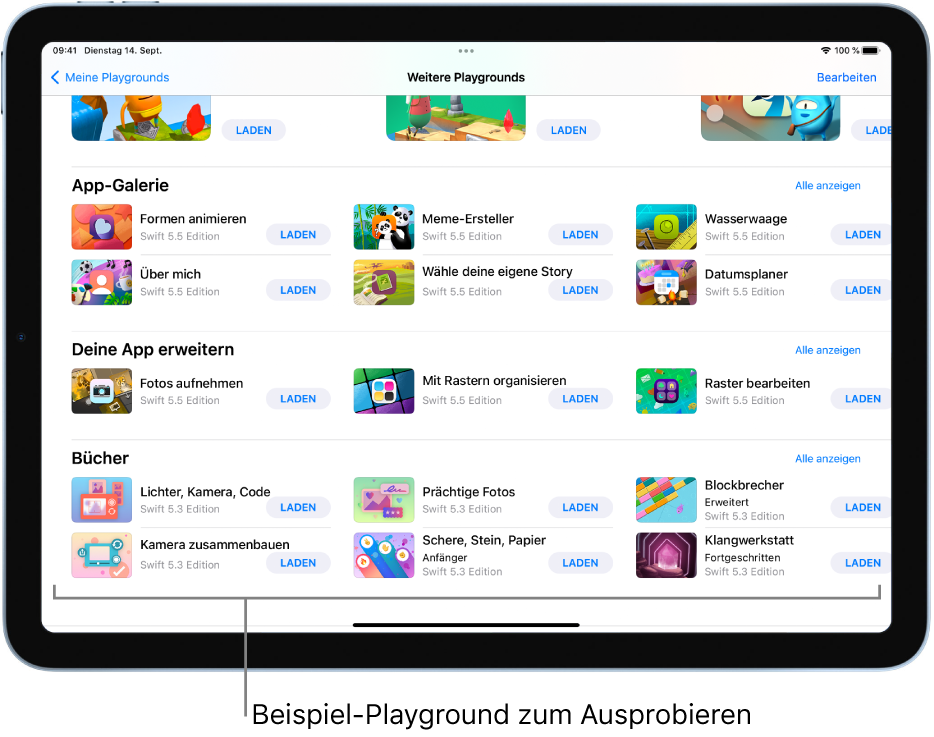
Tippe in der App „Swift Playgrounds“
 auf dem iPad unten im Bildschirm „Weitere Playgrounds“ auf einen Playground im Abschnitt „Bücher“, um eine Beschreibung anzuzeigen.
auf dem iPad unten im Bildschirm „Weitere Playgrounds“ auf einen Playground im Abschnitt „Bücher“, um eine Beschreibung anzuzeigen.Um den Bildschirm „Weitere Playgrounds“ zu öffnen, tippe rechts unten im Bildschirm „Meine Playgrounds“ auf „Alle anzeigen“.
Tippe beim Arbeiten in einem Playground auf
 oben links und danach auf „Alle anzeigen“.
oben links und danach auf „Alle anzeigen“.Tippe auf
 , um zum Bildschirm „Weitere Playgrounds“ zurückzukehren. Tippe dann auf „Laden“, um den Playground zu laden.
, um zum Bildschirm „Weitere Playgrounds“ zurückzukehren. Tippe dann auf „Laden“, um den Playground zu laden.Tippe auf den Playground, nachdem er geladen wurde, um ihn zu öffnen.
Wenn der Playground Code enthält, kannst du auf „Meinen Code ausführen“ tippen, um zu sehen, was der Code bewirkt.
Wenn die Einführung des Playgrounds beginnt, tippe unten im Bildschirm auf ![]() , um die Einführung durchzublättern. Tippe dann am Ende der Einführung auf „Los gehts“.
, um die Einführung durchzublättern. Tippe dann am Ende der Einführung auf „Los gehts“.
Die Playgrounds verfügen über Beispielcode, den du ausführen kannst. Tippe auf ![]() und wähle „Schrittweise ausführen“, wenn du verfolgen möchtest, wie die einzelnen Schritte nacheinander ausgeführt werden.
und wähle „Schrittweise ausführen“, wenn du verfolgen möchtest, wie die einzelnen Schritte nacheinander ausgeführt werden.
Um einen neuen Playground zu erstellen, öffne den Bildschirm „Meine Playgrounds“ und tippe auf die Taste „Playgrounds“ ![]() unten links.
unten links.
Wenn du bereit und startklar bist, deinen eigenen Code hinzuzufügen, findest du unter Code in einen Playground eingeben weitere Informationen. Du kannst anwenden, was du in den Playgrounds „Programmieren lernen“ sowie in anderen Playgrounds gelernt hast, in denen du das Ausführen von Code geübt hast.
Du kannst auch den Code in anderen vorgefertigten Swift-Dateien ausprobieren, die mit der Vorlage bereitgestellt werden. Weitere Informationen findest du unter Arbeiten mit geteilten Dateien.